搜索到
5
篇与
的结果
-
 分享个适合长期使用win10精简系统,附上dd教程 原帖来自nodeseek1 概述闲来无事想让家里电视机也能运行电脑系统于是想起手上有个爪云延迟也不错,ddwin10借助安卓远程协助软件连接免翻墙看油管 搭配爪云真不错所用到的小鸡:爪云日本2c4g所用到的系统:win10-22h2不忘初心精简版2 特性系统大小仅有1g左右安装完毕系统占用4.51g占用内存情况油管最高可以看1080p画面挺流畅,cpu占用大约百分之60,使用的是火狐浏览器3 DD教程win10-22h2不忘初心精简版:https://www.now61.com/s/DYxjCk1首先打开链接点击下载2获取下载链接并保存待一会复制3开始dd,在小鸡上面输入以下命令,下载所需dd文件(所用到的dd来源https://github.com/bin456789/reinstall )国外服务器:curl -O https://raw.githubusercontent.com/bin456789/reinstall/main/reinstall.sh || wget -O ${_##*/} $_国内服务器:curl -O https://cnb.cool/bin456789/reinstall/-/git/raw/main/reinstall.sh || wget -O ${_##*/} $_4输入以下命令开始dd,这里会用到第二步保存好的链接,替换掉下载链接bash reinstall.sh dd --img "下载链接"5一直按回车,等看见下方文字大功告成,输入:reboot重启即可6如果你的小鸡带有VNC,可以打开查看实时进度,如果没有就静静等待一般半小时内系统应该可以安装成功。7系统不带任何浏览器 xhj016 需要手动下载,开始-运行-cmd-命令行 输入以下命令手动下载,默认文件保存桌面Invoke-WebRequest -Uri "文件的下载链接" -OutFile "$env:USERPROFILE\Desktop\文件名.扩展名"8远程桌面默认连接信息(密码记得修改)端口:3389 用户名: Administrator 密码: tg@wanglong64 工具集在附上几个系统实用小工具1 定时清理系统运行内存,适合低内存小鸡使用https://github.com/henrypp/memreduct2 dd必备,快速修改远程连接端口,不推荐长期使用3389。我习惯修改成22https://www.now61.com/s/3qZPTj2 激活工具,懂得都懂 yct008https://www.now61.com/s/eJbnSe
分享个适合长期使用win10精简系统,附上dd教程 原帖来自nodeseek1 概述闲来无事想让家里电视机也能运行电脑系统于是想起手上有个爪云延迟也不错,ddwin10借助安卓远程协助软件连接免翻墙看油管 搭配爪云真不错所用到的小鸡:爪云日本2c4g所用到的系统:win10-22h2不忘初心精简版2 特性系统大小仅有1g左右安装完毕系统占用4.51g占用内存情况油管最高可以看1080p画面挺流畅,cpu占用大约百分之60,使用的是火狐浏览器3 DD教程win10-22h2不忘初心精简版:https://www.now61.com/s/DYxjCk1首先打开链接点击下载2获取下载链接并保存待一会复制3开始dd,在小鸡上面输入以下命令,下载所需dd文件(所用到的dd来源https://github.com/bin456789/reinstall )国外服务器:curl -O https://raw.githubusercontent.com/bin456789/reinstall/main/reinstall.sh || wget -O ${_##*/} $_国内服务器:curl -O https://cnb.cool/bin456789/reinstall/-/git/raw/main/reinstall.sh || wget -O ${_##*/} $_4输入以下命令开始dd,这里会用到第二步保存好的链接,替换掉下载链接bash reinstall.sh dd --img "下载链接"5一直按回车,等看见下方文字大功告成,输入:reboot重启即可6如果你的小鸡带有VNC,可以打开查看实时进度,如果没有就静静等待一般半小时内系统应该可以安装成功。7系统不带任何浏览器 xhj016 需要手动下载,开始-运行-cmd-命令行 输入以下命令手动下载,默认文件保存桌面Invoke-WebRequest -Uri "文件的下载链接" -OutFile "$env:USERPROFILE\Desktop\文件名.扩展名"8远程桌面默认连接信息(密码记得修改)端口:3389 用户名: Administrator 密码: tg@wanglong64 工具集在附上几个系统实用小工具1 定时清理系统运行内存,适合低内存小鸡使用https://github.com/henrypp/memreduct2 dd必备,快速修改远程连接端口,不推荐长期使用3389。我习惯修改成22https://www.now61.com/s/3qZPTj2 激活工具,懂得都懂 yct008https://www.now61.com/s/eJbnSe -
 【合集】常用VPS脚本:DD重装脚本、综合测试脚本、性能测试、流媒体及IP质量测试、测速脚本、回程测试、功能脚本、一键安装常用环境及软件、综合功能脚本 本文提供【合集】常用VPS脚本,包括DD重装脚本、综合测试脚本、性能测试、流媒体及IP质量测试、测速脚本、回程测试、功能脚本、一键安装常用环境及软件、综合功能脚本,一切都能在这里找到。1、DD重装脚本1)史上最强脚本wget --no-check-certificate -qO InstallNET.sh 'https://raw.githubusercontent.com/leitbogioro/Tools/master/Linux_reinstall/InstallNET.sh' && chmod a+x InstallNET.sh && bash InstallNET.sh -debian 12 -pwd 'password'2)萌咖大佬的脚本bash <(wget --no-check-certificate -qO- 'https://raw.githubusercontent.com/MoeClub/Note/master/InstallNET.sh') -d 11 -v 64 -p 密码 -port 端口 -a -firmware3)beta.gs大佬的脚本wget --no-check-certificate -O NewReinstall.sh https://raw.githubusercontent.com/fcurrk/reinstall/master/NewReinstall.sh && chmod a+x NewReinstall.sh && bash NewReinstall.sh4)DD windows(使用史上最强DD脚本)bash <(curl -sSL https://raw.githubusercontent.com/leitbogioro/Tools/master/Linux_reinstall/InstallNET.sh) -windows 10 -lang "cn"账户:Administrator密码:Teddysun.com使用Windows徽标+R快捷键打开运行框,输入powershell运行,弹出powershell命名输入窗口,输入以下命令:irm https://get.activated.win | iex2、综合测试脚本1)bench.shwget -qO- bench.sh | bash2)LemonBenchwget -qO- https://raw.githubusercontent.com/LemonBench/LemonBench/main/LemonBench.sh | bash -s -- --fast3)融合怪bash <(wget -qO- --no-check-certificate https://gitlab.com/spiritysdx/za/-/raw/main/ecs.sh)4)NodeBenchbash <(curl -sL https://raw.githubusercontent.com/LloydAsp/NodeBench/main/NodeBench.sh)3、性能测试1)GB6 跑分脚本,附带宽测试:curl -sL yabs.sh | bash2)GB6 剔除带宽测试,因为都是国外节点测试,国内跑没多大意义:curl -sL yabs.sh | bash -s -- -i3)GB5 跑分脚本,附带宽测试:curl -sL yabs.sh | bash4)GB5 剔除带宽测试:curl -sL yabs.sh | bash -s -- -i -54、流媒体及IP质量测试1)最常用版本bash <(curl -L -s check.unlock.media)2)原生检测脚本bash <(curl -sL Media.Check.Place)3)准确度最高bash <(curl -L -s https://github.com/1-stream/RegionRestrictionCheck/raw/main/check.sh)4)IP质量体检脚本bash <(curl -sL IP.Check.Place)5)一键修改解锁DNSwget https://raw.githubusercontent.com/Jimmyzxk/DNS-Alice-Unlock/refs/heads/main/dns-unlock.sh && bash dns-unlock.sh5、测速脚本1)Speedtestbash <(curl -sL bash.icu/speedtest)2)Taierbash <(curl -sL res.yserver.ink/taier.sh)3)hyperspeedbash <(curl -Lso- https://bench.im/hyperspeed)4)全球测速curl -sL network-speed.xyz | bash6、回程测试1)直接显示回程(小白用这个)curl https://raw.githubusercontent.com/ludashi2020/backtrace/main/install.sh -sSf | sh2)回程详细测试(推荐)wget -N --no-check-certificate https://raw.githubusercontent.com/Chennhaoo/Shell_Bash/master/AutoTrace.sh && chmod +x AutoTrace.sh && bash AutoTrace.sh wget https://ghproxy.com/https://raw.githubusercontent.com/vpsxb/testrace/main/testrace.sh -O testrace.sh && bash testrace.sh7、功能脚本1)添加SWAPwget https://www.moerats.com/usr/shell/swap.sh && bash swap.sh2)Fail2banwget --no-check-certificate https://raw.githubusercontent.com/FunctionClub/Fail2ban/master/fail2ban.sh && bash fail2ban.sh 2>&1 | tee fail2ban.log3)一键开启BBR,适用于较新的Debian、Ubuntuecho "net.core.default_qdisc=fq" >> /etc/sysctl.conf echo "net.ipv4.tcp_congestion_control=bbr" >> /etc/sysctl.conf sysctl -p sysctl net.ipv4.tcp_available_congestion_control lsmod | grep bbr4)多功能BBR安装脚本wget -N --no-check-certificate "https://gist.github.com/zeruns/a0ec603f20d1b86de6a774a8ba27588f/raw/4f9957ae23f5efb2bb7c57a198ae2cffebfb1c56/tcp.sh" && chmod +x tcp.sh && ./tcp.sh5)锐速/BBRPLUS/BBR2/BBR3wget -O tcpx.sh "https://github.com/ylx2016/Linux-NetSpeed/raw/master/tcpx.sh" && chmod +x tcpx.sh && ./tcpx.sh6)TCP窗口调优wget http://sh.nekoneko.cloud/tools.sh -O tools.sh && bash tools.sh7)添加warpwget -N https://gitlab.com/fscarmen/warp/-/raw/main/menu.sh && bash menu.sh [option] [lisence/url/token]8)25端口开放测试telnet smtp.aol.com 258、一键安装常用环境及软件1)dockercurl -sSL https://get.daocloud.io/docker | sh2)Pythoncurl -O https://raw.githubusercontent.com/lx969788249/lxspacepy/master/pyinstall.sh && chmod +x pyinstall.sh && ./pyinstall.sh3)iperf3apt install iperf34)realmbash <(curl -L https://raw.githubusercontent.com/zhouh047/realm-oneclick-install/main/realm.sh) -i5)gostwget --no-check-certificate -O gost.sh https://raw.githubusercontent.com/qqrrooty/EZgost/main/gost.sh && chmod +x gost.sh && ./gost.sh6)极光面板bash <(curl -fsSL https://raw.githubusercontent.com/Aurora-Admin-Panel/deploy/main/install.sh)7)哪吒监控curl -L https://raw.githubusercontent.com/naiba/nezha/master/script/install.sh -o nezha.sh && chmod +x nezha.sh && sudo ./nezha.sh8)WARPwget -N https://gitlab.com/fscarmen/warp/-/raw/main/menu.sh && bash menu.sh9)Aria2wget -N git.io/aria2.sh && chmod +x aria2.sh && ./aria2.sh10)宝塔wget -O install.sh http://v7.hostcli.com/install/install-ubuntu_6.0.sh && sudo bash install.sh11)PVE虚拟化bash <(wget -qO- --no-check-certificate https://raw.githubusercontent.com/oneclickvirt/pve/main/scripts/build_backend.sh)12)Argoxbash <(wget -qO- https://raw.githubusercontent.com/fscarmen/argox/main/argox.sh)9、综合功能脚本1)科技lionapt update -y && apt install -y curlbash <(curl -sL kejilion.sh)2)SKY-BOXwget -O box.sh https://raw.githubusercontent.com/BlueSkyXN/SKY-BOX/main/box.sh && chmod +x box.sh && clear && ./box.sh3)TG中文汉化https://t.me/setlanguage/classic-zh-cn
【合集】常用VPS脚本:DD重装脚本、综合测试脚本、性能测试、流媒体及IP质量测试、测速脚本、回程测试、功能脚本、一键安装常用环境及软件、综合功能脚本 本文提供【合集】常用VPS脚本,包括DD重装脚本、综合测试脚本、性能测试、流媒体及IP质量测试、测速脚本、回程测试、功能脚本、一键安装常用环境及软件、综合功能脚本,一切都能在这里找到。1、DD重装脚本1)史上最强脚本wget --no-check-certificate -qO InstallNET.sh 'https://raw.githubusercontent.com/leitbogioro/Tools/master/Linux_reinstall/InstallNET.sh' && chmod a+x InstallNET.sh && bash InstallNET.sh -debian 12 -pwd 'password'2)萌咖大佬的脚本bash <(wget --no-check-certificate -qO- 'https://raw.githubusercontent.com/MoeClub/Note/master/InstallNET.sh') -d 11 -v 64 -p 密码 -port 端口 -a -firmware3)beta.gs大佬的脚本wget --no-check-certificate -O NewReinstall.sh https://raw.githubusercontent.com/fcurrk/reinstall/master/NewReinstall.sh && chmod a+x NewReinstall.sh && bash NewReinstall.sh4)DD windows(使用史上最强DD脚本)bash <(curl -sSL https://raw.githubusercontent.com/leitbogioro/Tools/master/Linux_reinstall/InstallNET.sh) -windows 10 -lang "cn"账户:Administrator密码:Teddysun.com使用Windows徽标+R快捷键打开运行框,输入powershell运行,弹出powershell命名输入窗口,输入以下命令:irm https://get.activated.win | iex2、综合测试脚本1)bench.shwget -qO- bench.sh | bash2)LemonBenchwget -qO- https://raw.githubusercontent.com/LemonBench/LemonBench/main/LemonBench.sh | bash -s -- --fast3)融合怪bash <(wget -qO- --no-check-certificate https://gitlab.com/spiritysdx/za/-/raw/main/ecs.sh)4)NodeBenchbash <(curl -sL https://raw.githubusercontent.com/LloydAsp/NodeBench/main/NodeBench.sh)3、性能测试1)GB6 跑分脚本,附带宽测试:curl -sL yabs.sh | bash2)GB6 剔除带宽测试,因为都是国外节点测试,国内跑没多大意义:curl -sL yabs.sh | bash -s -- -i3)GB5 跑分脚本,附带宽测试:curl -sL yabs.sh | bash4)GB5 剔除带宽测试:curl -sL yabs.sh | bash -s -- -i -54、流媒体及IP质量测试1)最常用版本bash <(curl -L -s check.unlock.media)2)原生检测脚本bash <(curl -sL Media.Check.Place)3)准确度最高bash <(curl -L -s https://github.com/1-stream/RegionRestrictionCheck/raw/main/check.sh)4)IP质量体检脚本bash <(curl -sL IP.Check.Place)5)一键修改解锁DNSwget https://raw.githubusercontent.com/Jimmyzxk/DNS-Alice-Unlock/refs/heads/main/dns-unlock.sh && bash dns-unlock.sh5、测速脚本1)Speedtestbash <(curl -sL bash.icu/speedtest)2)Taierbash <(curl -sL res.yserver.ink/taier.sh)3)hyperspeedbash <(curl -Lso- https://bench.im/hyperspeed)4)全球测速curl -sL network-speed.xyz | bash6、回程测试1)直接显示回程(小白用这个)curl https://raw.githubusercontent.com/ludashi2020/backtrace/main/install.sh -sSf | sh2)回程详细测试(推荐)wget -N --no-check-certificate https://raw.githubusercontent.com/Chennhaoo/Shell_Bash/master/AutoTrace.sh && chmod +x AutoTrace.sh && bash AutoTrace.sh wget https://ghproxy.com/https://raw.githubusercontent.com/vpsxb/testrace/main/testrace.sh -O testrace.sh && bash testrace.sh7、功能脚本1)添加SWAPwget https://www.moerats.com/usr/shell/swap.sh && bash swap.sh2)Fail2banwget --no-check-certificate https://raw.githubusercontent.com/FunctionClub/Fail2ban/master/fail2ban.sh && bash fail2ban.sh 2>&1 | tee fail2ban.log3)一键开启BBR,适用于较新的Debian、Ubuntuecho "net.core.default_qdisc=fq" >> /etc/sysctl.conf echo "net.ipv4.tcp_congestion_control=bbr" >> /etc/sysctl.conf sysctl -p sysctl net.ipv4.tcp_available_congestion_control lsmod | grep bbr4)多功能BBR安装脚本wget -N --no-check-certificate "https://gist.github.com/zeruns/a0ec603f20d1b86de6a774a8ba27588f/raw/4f9957ae23f5efb2bb7c57a198ae2cffebfb1c56/tcp.sh" && chmod +x tcp.sh && ./tcp.sh5)锐速/BBRPLUS/BBR2/BBR3wget -O tcpx.sh "https://github.com/ylx2016/Linux-NetSpeed/raw/master/tcpx.sh" && chmod +x tcpx.sh && ./tcpx.sh6)TCP窗口调优wget http://sh.nekoneko.cloud/tools.sh -O tools.sh && bash tools.sh7)添加warpwget -N https://gitlab.com/fscarmen/warp/-/raw/main/menu.sh && bash menu.sh [option] [lisence/url/token]8)25端口开放测试telnet smtp.aol.com 258、一键安装常用环境及软件1)dockercurl -sSL https://get.daocloud.io/docker | sh2)Pythoncurl -O https://raw.githubusercontent.com/lx969788249/lxspacepy/master/pyinstall.sh && chmod +x pyinstall.sh && ./pyinstall.sh3)iperf3apt install iperf34)realmbash <(curl -L https://raw.githubusercontent.com/zhouh047/realm-oneclick-install/main/realm.sh) -i5)gostwget --no-check-certificate -O gost.sh https://raw.githubusercontent.com/qqrrooty/EZgost/main/gost.sh && chmod +x gost.sh && ./gost.sh6)极光面板bash <(curl -fsSL https://raw.githubusercontent.com/Aurora-Admin-Panel/deploy/main/install.sh)7)哪吒监控curl -L https://raw.githubusercontent.com/naiba/nezha/master/script/install.sh -o nezha.sh && chmod +x nezha.sh && sudo ./nezha.sh8)WARPwget -N https://gitlab.com/fscarmen/warp/-/raw/main/menu.sh && bash menu.sh9)Aria2wget -N git.io/aria2.sh && chmod +x aria2.sh && ./aria2.sh10)宝塔wget -O install.sh http://v7.hostcli.com/install/install-ubuntu_6.0.sh && sudo bash install.sh11)PVE虚拟化bash <(wget -qO- --no-check-certificate https://raw.githubusercontent.com/oneclickvirt/pve/main/scripts/build_backend.sh)12)Argoxbash <(wget -qO- https://raw.githubusercontent.com/fscarmen/argox/main/argox.sh)9、综合功能脚本1)科技lionapt update -y && apt install -y curlbash <(curl -sL kejilion.sh)2)SKY-BOXwget -O box.sh https://raw.githubusercontent.com/BlueSkyXN/SKY-BOX/main/box.sh && chmod +x box.sh && clear && ./box.sh3)TG中文汉化https://t.me/setlanguage/classic-zh-cn -
 一键DD重装17种Linux+windows系统 0前言很多时候网站建设者会发现VPS提供的系统镜像存在各种BUG或者不符合自己要求,这个时候就需要远程DD了,之前本站介绍过远程windows DD教程:Win DD包 wes7-x86-cn-精简,安装后仅占用1.55G存储空间 今天本站介绍的是可以在17种linux和windows自由切换的远程DD脚本,感谢bin456789大佬提供的脚本。1亮点一键安装 Linux,支持 17 种常见发行版 一键安装 Windows,使用官方 ISO 安装而非自制镜像,脚本会自动获取 ISO 链接、自动安装 Virtio 等驱动 支持任意方向重装,即 Linux to Linux、Linux to Windows、Windows to Windows、Windows to Linux 无需填写 IP 参数,自动识别动静态,支持 /32、/128、网关不在子网范围内、纯 IPv6、双网卡 等特殊网络 专门适配低配小鸡,比官方 netboot 需要更少的内存 全程用分区表 ID 识别硬盘,确保不会写错硬盘 支持 BIOS、EFI 引导,支持 ARM 服务器 不含自制包,所有资源均实时从镜像源获得 有很多注释2 系统要求原系统可以是表格中的任意系统目标系统的配置要求如下:目标系统版本内存硬盘 Alpine3.18, 3.19, 3.20, 3.21256 MB1 GB Debian9, 10, 11, 12256 MB1 ~ 1.5 GB ^Kali滚动256 MB1 ~ 1.5 GB ^ Ubuntu16.04 LTS - 24.04 LTS, 24.10512 MB *2 GBAnolis7, 8, 23512 MB *5 GB RHEL AlmaLinux Rocky Oracle8, 9512 MB *5 GBOpenCloudOS8, 9, Stream 23512 MB *5 GBCentOS9, 10512 MB *5 GB Fedora40, 41512 MB *5 GB openEuler20.03 LTS - 24.03 LTS, 24.09512 MB *5 GB openSUSE15.6, Tumbleweed (滚动)512 MB *5 GBNixOS24.11512 MB5 GB Arch滚动512 MB5 GBGentoo滚动512 MB5 GB Windows (DD)任何512 MB取决于镜像 Windows (ISO)Vista, 7, 8.x (Server 2008 - 2012 R2)512 MB25 GB Windows (ISO)10, 11 (Server 2016 - 2025)1 GB25 GB表示使用云镜像安装,非传统网络安装^ 表示需要 256 MB 内存 + 1.5 GB 硬盘,或 512 MB 内存 + 1 GB 硬盘3 下载3.1 当前系统是 Linux国外服务器:curl -O https://raw.githubusercontent.com/bin456789/reinstall/main/reinstall.sh || wget -O reinstall.sh $_国内服务器:curl -O https://gitlab.com/bin456789/reinstall/-/raw/main/reinstall.sh || wget -O reinstall.sh $_3.2 当前系统是 Windows注意:请先关闭Windows Defender该实时保护功能。该功能会阻止certutil下载任何文件。国外服务器certutil -urlcache -f -split https://raw.githubusercontent.com/bin456789/reinstall/main/reinstall.bat国内服务器certutil -urlcache -f -split https://gitlab.com/bin456789/reinstall/-/raw/main/reinstall.bat解决 Windows 7 下无法下载脚本由于不支持 TLS 1.2、SHA-256、根证书没有更新等原因,Vista,7 和 Server 2008 (R2) 可能无法自动下载脚本,因此需要手动下载,具体操作如下:1.使用 IE 下载(先在 IE 高级设置里启用 TLS 1.2),或者通过远程桌面,将这两个文件保存到同一个目录 https://raw.githubusercontent.com/bin456789/reinstall/main/reinstall.bat https://www.cygwin.com/setup-x86.exe 2.使用时运行下载的reinstall.bat4 安装所有功能都可以在Linux / Windows下运行Linux 下运行bash reinstall.shWindows 下运行.\reinstall.bat4.1 安装Linuxroot默认密码123@@@安装最新版本可不输入版本号最大化利用磁盘空间:分区boot分区(Fedora例外),分区swap分区自动根据机器类型选择不同的优化内核,例如Cloud、HWE内核安装Red Hat时需填写https://access.redhat.com/downloads/content/rhel得到的qcow2镜像链接,也可以安装其他类RHEL系统,例如Alibaba Cloud Linux和TencentOS Server重装后如需修改SSH端口或者改成SSH登录,注意还要修改/etc/ssh/sshd_config.d/里面的文件bash reinstall.sh anolis 7|8|23 opencloudos 8|9|23 rocky 8|9 redhat 8|9 --img='http://xxx.com/xxx.qcow2' oracle 8|9 almalinux 8|9 centos 9|10 fedora 40|41 nixos 24.11 debian 9|10|11|12 opensuse 15.6|tumbleweed alpine 3.18|3.19|3.20|3.21 openeuler 20.03|22.03|24.03|24.09 ubuntu 16.04|18.04|20.04|22.04|24.04|24.10 [--minimal] kali arch gentoo逆变换参数--password PASSWORD密码--ssh-port PORT修改SSH端口(安装期间观察日志用,也用于新系统)--web-port PORT修改Web端口(安装期间观察日志用)--hold 2安装结束后不重启,此时可以SSH登录修改系统内容,系统挂载在/os(此功能不支持Debian/Kali)提示:1)安装Debian/Kali时,x86可以通过后台VNC查看安装进度,ARM可以通过串行控制台查看安装进度。2)安装其他系统时,可以通过多种方式(SSH、HTTP 80端口、VNC、串行控制台)查看安装后台进度。3)即使安装过程出错,也可以通过SSH运行/trans.sh alpine安装到Alpine。4.2 安装windows用户名 administrator 默认密码 123@@@ 如果远程登录失败,可以尝试使用用户名 .\administrator 静态机器会自动配置好 IP,可能首次开机几分钟后才生效 支持所有语言 支持的系统 Windows (Vista ~ 11) Windows Server (2008 ~ 2025) Windows Server Essentials * Windows Server (Semi) Annual Channel * Hyper-V Server * Azure Stack HCI *指定 ISO 连接如果不知道 --image-name,可以随便填,在重启后连接 SSH,根据错误提示重新输入正确的值bash reinstall.sh windows \ --image-name 'Windows 11 Enterprise LTSC 2024' \ --iso 'https://go.microsoft.com/fwlink/?linkid=2289029'以下网站可找到 ISO 链接正式版 https://msdl.gravesoft.dev https://massgrave.dev/genuine-installation-media https://www.microsoft.com/software-download/windows10 (需用非 Windows User-Agent 打开) https://www.microsoft.com/software-download/windows11 https://www.microsoft.com/software-download/windows11arm64 评估版 https://www.microsoft.com/evalcenter/download-windows-10-enterprise https://www.microsoft.com/evalcenter/download-windows-11-enterprise https://www.microsoft.com/evalcenter/download-windows-11-iot-enterprise-ltsc-eval https://www.microsoft.com/evalcenter/download-windows-server-2012-r2 https://www.microsoft.com/evalcenter/download-windows-server-2016 https://www.microsoft.com/evalcenter/download-windows-server-2019 https://www.microsoft.com/evalcenter/download-windows-server-2022 https://www.microsoft.com/evalcenter/download-windows-server-2025 Insider 预览版 https://www.microsoft.com/software-download/windowsinsiderpreviewiso https://www.microsoft.com/software-download/windowsinsiderpreviewserver可选参数--password PASSWORD 设置密码 --allow-ping 设置 Windows 防火墙允许被 Ping --rdp-port PORT 更改 RDP 端口 --ssh-port PORT 修改 SSH 端口(安装期间观察日志用) --web-port PORT 修改 Web 端口(安装期间观察日志用) --add-driver-dir DIR 添加额外驱动文件夹,填写 .inf 所在的文件夹 需先下载驱动到本地 可多次设置该参数以添加不同的驱动文件夹 脚本将复制整个文件夹,因此文件夹内不要放置其他文件 --hold 2 在进入 Windows 官方安装程序之前,可以 SSH 登录修改硬盘内容,硬盘挂载在 /os如何填写映像名称 --image-name通常一个 ISO 会包含多个系统版本,例如家庭版、专业版。映像名称 --image-name 就是用来指定要安装的版本,填写时不区分大小写可以用 DISM、DISM++、Wimlib 等工具查询 ISO 包含的映像名称常用的映像名称有:Windows 7 Ultimate Windows 11 Pro Windows 11 Enterprise LTSC 2024 Windows Server 2025 SERVERDATACENTER
一键DD重装17种Linux+windows系统 0前言很多时候网站建设者会发现VPS提供的系统镜像存在各种BUG或者不符合自己要求,这个时候就需要远程DD了,之前本站介绍过远程windows DD教程:Win DD包 wes7-x86-cn-精简,安装后仅占用1.55G存储空间 今天本站介绍的是可以在17种linux和windows自由切换的远程DD脚本,感谢bin456789大佬提供的脚本。1亮点一键安装 Linux,支持 17 种常见发行版 一键安装 Windows,使用官方 ISO 安装而非自制镜像,脚本会自动获取 ISO 链接、自动安装 Virtio 等驱动 支持任意方向重装,即 Linux to Linux、Linux to Windows、Windows to Windows、Windows to Linux 无需填写 IP 参数,自动识别动静态,支持 /32、/128、网关不在子网范围内、纯 IPv6、双网卡 等特殊网络 专门适配低配小鸡,比官方 netboot 需要更少的内存 全程用分区表 ID 识别硬盘,确保不会写错硬盘 支持 BIOS、EFI 引导,支持 ARM 服务器 不含自制包,所有资源均实时从镜像源获得 有很多注释2 系统要求原系统可以是表格中的任意系统目标系统的配置要求如下:目标系统版本内存硬盘 Alpine3.18, 3.19, 3.20, 3.21256 MB1 GB Debian9, 10, 11, 12256 MB1 ~ 1.5 GB ^Kali滚动256 MB1 ~ 1.5 GB ^ Ubuntu16.04 LTS - 24.04 LTS, 24.10512 MB *2 GBAnolis7, 8, 23512 MB *5 GB RHEL AlmaLinux Rocky Oracle8, 9512 MB *5 GBOpenCloudOS8, 9, Stream 23512 MB *5 GBCentOS9, 10512 MB *5 GB Fedora40, 41512 MB *5 GB openEuler20.03 LTS - 24.03 LTS, 24.09512 MB *5 GB openSUSE15.6, Tumbleweed (滚动)512 MB *5 GBNixOS24.11512 MB5 GB Arch滚动512 MB5 GBGentoo滚动512 MB5 GB Windows (DD)任何512 MB取决于镜像 Windows (ISO)Vista, 7, 8.x (Server 2008 - 2012 R2)512 MB25 GB Windows (ISO)10, 11 (Server 2016 - 2025)1 GB25 GB表示使用云镜像安装,非传统网络安装^ 表示需要 256 MB 内存 + 1.5 GB 硬盘,或 512 MB 内存 + 1 GB 硬盘3 下载3.1 当前系统是 Linux国外服务器:curl -O https://raw.githubusercontent.com/bin456789/reinstall/main/reinstall.sh || wget -O reinstall.sh $_国内服务器:curl -O https://gitlab.com/bin456789/reinstall/-/raw/main/reinstall.sh || wget -O reinstall.sh $_3.2 当前系统是 Windows注意:请先关闭Windows Defender该实时保护功能。该功能会阻止certutil下载任何文件。国外服务器certutil -urlcache -f -split https://raw.githubusercontent.com/bin456789/reinstall/main/reinstall.bat国内服务器certutil -urlcache -f -split https://gitlab.com/bin456789/reinstall/-/raw/main/reinstall.bat解决 Windows 7 下无法下载脚本由于不支持 TLS 1.2、SHA-256、根证书没有更新等原因,Vista,7 和 Server 2008 (R2) 可能无法自动下载脚本,因此需要手动下载,具体操作如下:1.使用 IE 下载(先在 IE 高级设置里启用 TLS 1.2),或者通过远程桌面,将这两个文件保存到同一个目录 https://raw.githubusercontent.com/bin456789/reinstall/main/reinstall.bat https://www.cygwin.com/setup-x86.exe 2.使用时运行下载的reinstall.bat4 安装所有功能都可以在Linux / Windows下运行Linux 下运行bash reinstall.shWindows 下运行.\reinstall.bat4.1 安装Linuxroot默认密码123@@@安装最新版本可不输入版本号最大化利用磁盘空间:分区boot分区(Fedora例外),分区swap分区自动根据机器类型选择不同的优化内核,例如Cloud、HWE内核安装Red Hat时需填写https://access.redhat.com/downloads/content/rhel得到的qcow2镜像链接,也可以安装其他类RHEL系统,例如Alibaba Cloud Linux和TencentOS Server重装后如需修改SSH端口或者改成SSH登录,注意还要修改/etc/ssh/sshd_config.d/里面的文件bash reinstall.sh anolis 7|8|23 opencloudos 8|9|23 rocky 8|9 redhat 8|9 --img='http://xxx.com/xxx.qcow2' oracle 8|9 almalinux 8|9 centos 9|10 fedora 40|41 nixos 24.11 debian 9|10|11|12 opensuse 15.6|tumbleweed alpine 3.18|3.19|3.20|3.21 openeuler 20.03|22.03|24.03|24.09 ubuntu 16.04|18.04|20.04|22.04|24.04|24.10 [--minimal] kali arch gentoo逆变换参数--password PASSWORD密码--ssh-port PORT修改SSH端口(安装期间观察日志用,也用于新系统)--web-port PORT修改Web端口(安装期间观察日志用)--hold 2安装结束后不重启,此时可以SSH登录修改系统内容,系统挂载在/os(此功能不支持Debian/Kali)提示:1)安装Debian/Kali时,x86可以通过后台VNC查看安装进度,ARM可以通过串行控制台查看安装进度。2)安装其他系统时,可以通过多种方式(SSH、HTTP 80端口、VNC、串行控制台)查看安装后台进度。3)即使安装过程出错,也可以通过SSH运行/trans.sh alpine安装到Alpine。4.2 安装windows用户名 administrator 默认密码 123@@@ 如果远程登录失败,可以尝试使用用户名 .\administrator 静态机器会自动配置好 IP,可能首次开机几分钟后才生效 支持所有语言 支持的系统 Windows (Vista ~ 11) Windows Server (2008 ~ 2025) Windows Server Essentials * Windows Server (Semi) Annual Channel * Hyper-V Server * Azure Stack HCI *指定 ISO 连接如果不知道 --image-name,可以随便填,在重启后连接 SSH,根据错误提示重新输入正确的值bash reinstall.sh windows \ --image-name 'Windows 11 Enterprise LTSC 2024' \ --iso 'https://go.microsoft.com/fwlink/?linkid=2289029'以下网站可找到 ISO 链接正式版 https://msdl.gravesoft.dev https://massgrave.dev/genuine-installation-media https://www.microsoft.com/software-download/windows10 (需用非 Windows User-Agent 打开) https://www.microsoft.com/software-download/windows11 https://www.microsoft.com/software-download/windows11arm64 评估版 https://www.microsoft.com/evalcenter/download-windows-10-enterprise https://www.microsoft.com/evalcenter/download-windows-11-enterprise https://www.microsoft.com/evalcenter/download-windows-11-iot-enterprise-ltsc-eval https://www.microsoft.com/evalcenter/download-windows-server-2012-r2 https://www.microsoft.com/evalcenter/download-windows-server-2016 https://www.microsoft.com/evalcenter/download-windows-server-2019 https://www.microsoft.com/evalcenter/download-windows-server-2022 https://www.microsoft.com/evalcenter/download-windows-server-2025 Insider 预览版 https://www.microsoft.com/software-download/windowsinsiderpreviewiso https://www.microsoft.com/software-download/windowsinsiderpreviewserver可选参数--password PASSWORD 设置密码 --allow-ping 设置 Windows 防火墙允许被 Ping --rdp-port PORT 更改 RDP 端口 --ssh-port PORT 修改 SSH 端口(安装期间观察日志用) --web-port PORT 修改 Web 端口(安装期间观察日志用) --add-driver-dir DIR 添加额外驱动文件夹,填写 .inf 所在的文件夹 需先下载驱动到本地 可多次设置该参数以添加不同的驱动文件夹 脚本将复制整个文件夹,因此文件夹内不要放置其他文件 --hold 2 在进入 Windows 官方安装程序之前,可以 SSH 登录修改硬盘内容,硬盘挂载在 /os如何填写映像名称 --image-name通常一个 ISO 会包含多个系统版本,例如家庭版、专业版。映像名称 --image-name 就是用来指定要安装的版本,填写时不区分大小写可以用 DISM、DISM++、Wimlib 等工具查询 ISO 包含的映像名称常用的映像名称有:Windows 7 Ultimate Windows 11 Pro Windows 11 Enterprise LTSC 2024 Windows Server 2025 SERVERDATACENTER -
 保姆级教程!甲骨文ARM DD成Debian10并升级内核成5.10 香喷喷的4核24G 100G。Debian10系统,内核版本5.10分享一下操作流程,希望能够对mjj们有所帮助~安装Debian 10参考:https://www.vvars.com/package-tool/Oracle-oracle-ARM-reinstall-Debian-10.html新建实例时选的 ubuntu 20.4,非 mini 版用到的脚本来自https://github.com/bohanyang/debiDownloadDownload the script with curl:curl -fLO https://raw.githubusercontent.com/bohanyang/debi/master/debi.shchmod a+rx debi.shsudo ./debi.sh --architecture arm64 --user root --password password设置默认root的密码为password,登陆成功之后记得自己输入passwd修改密码!!!没报错的话继续运行:sudo shutdown -r now更新内核至5.10 参考:https://p3terx.com/archives/debian-linux-vps-server-wireguard-installation-tutorial.html1、添加 backports 源echo "deb http://deb.debian.org/debian $(lsb_release -sc)-backports main" | sudo tee /etc/apt/sources.list.d/backports.listsudo apt updateuname -r此时看到的版本应该是4.19的,为了之后安装warp方便,我们可以更新内核到新版,5.6以上就自带了wireguard了,现在最新的是5.10sudo apt -t $(lsb_release -sc)-backports install linux-image-$(dpkg --print-architecture) linux-headers-$(dpkg --print-architecture) --install-recommends -y安装完重启,执行 uname -r 命令,现在已经是5.10了。PS:1、安装宝塔面板,nginx和php可以选择编译安装,我一键安装会报错;2、wget -O box.sh https://raw.githubusercontent.com/BlueSkyXN/SKY-BOX/main/armbox.sh && chmod +x box.sh && clear && ./box.shARM适配的一些脚本,来源https://t.me/blueskyxnblog3、Mac用户可以不用putty,用更简单的方法来登陆甲骨文,参考:https://docs.oracle.com/en-us/iaas/Content/Compute/Tasks/accessinginstance.htm
保姆级教程!甲骨文ARM DD成Debian10并升级内核成5.10 香喷喷的4核24G 100G。Debian10系统,内核版本5.10分享一下操作流程,希望能够对mjj们有所帮助~安装Debian 10参考:https://www.vvars.com/package-tool/Oracle-oracle-ARM-reinstall-Debian-10.html新建实例时选的 ubuntu 20.4,非 mini 版用到的脚本来自https://github.com/bohanyang/debiDownloadDownload the script with curl:curl -fLO https://raw.githubusercontent.com/bohanyang/debi/master/debi.shchmod a+rx debi.shsudo ./debi.sh --architecture arm64 --user root --password password设置默认root的密码为password,登陆成功之后记得自己输入passwd修改密码!!!没报错的话继续运行:sudo shutdown -r now更新内核至5.10 参考:https://p3terx.com/archives/debian-linux-vps-server-wireguard-installation-tutorial.html1、添加 backports 源echo "deb http://deb.debian.org/debian $(lsb_release -sc)-backports main" | sudo tee /etc/apt/sources.list.d/backports.listsudo apt updateuname -r此时看到的版本应该是4.19的,为了之后安装warp方便,我们可以更新内核到新版,5.6以上就自带了wireguard了,现在最新的是5.10sudo apt -t $(lsb_release -sc)-backports install linux-image-$(dpkg --print-architecture) linux-headers-$(dpkg --print-architecture) --install-recommends -y安装完重启,执行 uname -r 命令,现在已经是5.10了。PS:1、安装宝塔面板,nginx和php可以选择编译安装,我一键安装会报错;2、wget -O box.sh https://raw.githubusercontent.com/BlueSkyXN/SKY-BOX/main/armbox.sh && chmod +x box.sh && clear && ./box.shARM适配的一些脚本,来源https://t.me/blueskyxnblog3、Mac用户可以不用putty,用更简单的方法来登陆甲骨文,参考:https://docs.oracle.com/en-us/iaas/Content/Compute/Tasks/accessinginstance.htm -
![[Win DD包] wes7-x86-cn-精简,安装后仅占用1.55G存储空间](https://www.vvars.com/usr/themes/Joe/assets/img/lazyload.jpg) [Win DD包] wes7-x86-cn-精简,安装后仅占用1.55G存储空间 系统配置要求系统极限配置:CPU => 1核内存 => 256M硬盘 => 2G系统建议配置:CPU => 1核——以上内存 => 512M——以上硬盘 => 5G——以上自述镜像: 采用Windows Embedded Standard 7原版母盘封装制作 Windows 嵌入式 标准 7 Standard 7 SP1 32bit IBW.iso SHA1:828311930602A92278E6857AE5CF1338C021AD09 使用Standard 7 SP1 Toolkit.iso Image Configuration Editor 以最小组件定制 ----------------------------------------------- DD文件: wes7-x86-cn-lite.vhd.gz 大小: (543MB)569916428 字节 修改时间: 2021年5月11日, 18:52:14 MD5: 134AA6AC009E17DABE1658E1F2CE49B8 SHA1: F70E87F1005EE6E2D82DBBC7EA1E582A48AA523A CRC32: 5C25F401 账户:Administrator 密码:nat.ee 支持:部署安装时,自动扩展硬盘。 无人值守: 自动安装应答 远程桌面: 默认开启,端口:3389 虚拟内存: 默认开启 声音: 默认关闭,若需要请到服务里把两个Audio启动并设置为自动 主题: 经典 ----------------------------------------------- ESD文件: WES7-x86-cn-lite.esd 大小: (379MB)398204474 字节 修改时间: 2021年5月10日, 23:22:12 MD5: 7D36EC82A1F879DDCB75AD759C1871DC SHA1: 42A06077E530F960FCFFDD42FC737C2F8327E3E3 CRC32: D36D9788 账户:Administrator 密码:空 默认:以 Administrator 账户 空密码 自动登录。 无人值守: 自动安装应答 远程桌面: 默认关闭 虚拟内存: 默认关闭 声音: 默认启用 主题: 默认Windows 7 ----------------------------------------------- ISO文件: WES7-x86-cn-lite.iso 大小: (646MB)678297600 字节 修改时间: 2021年5月13日, 18:31:28 MD5: 4C35322C1CE08828A2BFA303E08ED8DA SHA1: C44AAE4B6B596F864D8AECAFD7210DB44633235B CRC32: 6F5E87F7 账户:Administrator 密码:空 默认:以 Administrator 账户 空密码 自动登录。 无人值守: 自动安装应答 远程桌面: 默认关闭 虚拟内存: 默认关闭 声音: 默认启用 主题: 默认Windows 7 ----------------------------------------------- 已移除 打印 蓝牙 红外 小工具 PowerShell 不保证实体机通用,因为没有大量内置通用驱动。更新:永恒之蓝、远程桌面、NET环境必须、IE浏览器必须,补丁如下:kb4012212 kb4499175 kb4019990 kb2670838 kb2729094 kb2731771 kb2786081 kb2834140文件内容:(DD包默认开启虚拟内存,实际大于此1.55GG,由于虚拟内存文件占用)注意:【首次进入,请先使用tool.cmd脚本修改远程桌面端口和用户密码】tool.cmd 在桌面,用来修改远程桌面端口和用户密码的。重启按钮 在桌面,由于远程桌面无法使用开始菜单的重启功能,添加一个有效改善。DD包自带 nat.cmd 在系统盘根目录,是用来给VPS服务器设置静态IP网关的,若你的VPS服务器需要,请在DD完成,挂载进去修改此脚本,无论你是否设置,安装完成进入桌面后此脚本都会自动删除。修复:2021/5/13,紧急修复iso镜像导致安装后无法自动登录进入到桌面问题,如果你是这之前下载的,请重新下载!注意效验SHA1精简的意义就是把不需要的功能删除掉,请不要以使用原版的目光对待。没有绝对的精简适合每个人,如果你在使用过程中,没有你需要的功能或者运行错误,那就是被精简了,无法恢复或修复,切记。当你需要的功能被精减掉了,再好的版本你都会觉得不行,适合自己的就是最好的。声明:如有报毒,请不要使用!如造成损失,本人不负任何责任,请谨慎使用!任何形式发布/转载/修改,请保留本文!可再次修改私下使用,禁止再次修改发布到网上分享。荣耀&制作网站:nat.eeQQ群:6281379TG群:https://t.me/nat_ee预览如下:修改:保留 NET(2.0-3.0-3.5)环境,可自行安装到更高NET版本! 保留 Wifi 移除 打印 蓝牙 红外 小工具 PowerShell 默认系统语言:中文,并没有装任何输入法,请自行安装。 防火墙 开启PING,禁用TCP/UDP高危端口:135 137 138 139 445 支持 KVM 虚拟化 支持 VHD装载 更新 IE至IE11,默认打开就是空白页,没锁,没设置任何网址。 适度精简 功能组件/注册表优化/组策略优化/服务优化 纯净 精简 无添加 全新安装 自动激活 默认禁用Windows更新,但你可以手动打补丁升级 系统文件安装展开后1.55G左右 此系统仅适合虚拟机、云服务器、工控机,使用。 由于使用最小组件定制出来的系统,所以很多通用驱动并没有内置,并不适合实体机使用,或者你自备驱动导入可使用。Linux dd安装命令这里以安装natee win10为例wget --no-check-certificate -qO InstallNET.sh 'https://raw.githubusercontent.com/leitbogioro/Tools/master/Linux_reinstall/InstallNET.sh' && chmod a+x InstallNET.sh bash InstallNET.sh -dd 'http://natee.l-api.com/natee/win/guajibao/guajibao-win10-ent-ltsc-2021-x64-cn/guajibao-win10-ent-ltsc-2021-x64-cn.vhd.gz'其中http://natee.l-api.com/natee/win/guajibao/guajibao-win10-ent-ltsc-2021-x64-cn/guajibao-win10-ent-ltsc-2021-x64-cn.vhd.gz是nat.ee大佬制作的dd包,初始密码是nat.ee更多系统选择可以选择大佬地址链接里对应系统http://natee.l-api.com/natee/win/下载链接:网盘地址提取码百度云https://pan.baidu.com/s/1ng39GCL2POfyngZ6SPJIqw?pwd=fqi4fqi4Teraboxhttps://ouo.io/wSYWcP/123云盘https://www.123865.com/s/jiEmjv-WJ0xd https://www.123684.com/s/jiEmjv-WJ0xdBvGmNatee直链http://natee.l-api.com/natee//
[Win DD包] wes7-x86-cn-精简,安装后仅占用1.55G存储空间 系统配置要求系统极限配置:CPU => 1核内存 => 256M硬盘 => 2G系统建议配置:CPU => 1核——以上内存 => 512M——以上硬盘 => 5G——以上自述镜像: 采用Windows Embedded Standard 7原版母盘封装制作 Windows 嵌入式 标准 7 Standard 7 SP1 32bit IBW.iso SHA1:828311930602A92278E6857AE5CF1338C021AD09 使用Standard 7 SP1 Toolkit.iso Image Configuration Editor 以最小组件定制 ----------------------------------------------- DD文件: wes7-x86-cn-lite.vhd.gz 大小: (543MB)569916428 字节 修改时间: 2021年5月11日, 18:52:14 MD5: 134AA6AC009E17DABE1658E1F2CE49B8 SHA1: F70E87F1005EE6E2D82DBBC7EA1E582A48AA523A CRC32: 5C25F401 账户:Administrator 密码:nat.ee 支持:部署安装时,自动扩展硬盘。 无人值守: 自动安装应答 远程桌面: 默认开启,端口:3389 虚拟内存: 默认开启 声音: 默认关闭,若需要请到服务里把两个Audio启动并设置为自动 主题: 经典 ----------------------------------------------- ESD文件: WES7-x86-cn-lite.esd 大小: (379MB)398204474 字节 修改时间: 2021年5月10日, 23:22:12 MD5: 7D36EC82A1F879DDCB75AD759C1871DC SHA1: 42A06077E530F960FCFFDD42FC737C2F8327E3E3 CRC32: D36D9788 账户:Administrator 密码:空 默认:以 Administrator 账户 空密码 自动登录。 无人值守: 自动安装应答 远程桌面: 默认关闭 虚拟内存: 默认关闭 声音: 默认启用 主题: 默认Windows 7 ----------------------------------------------- ISO文件: WES7-x86-cn-lite.iso 大小: (646MB)678297600 字节 修改时间: 2021年5月13日, 18:31:28 MD5: 4C35322C1CE08828A2BFA303E08ED8DA SHA1: C44AAE4B6B596F864D8AECAFD7210DB44633235B CRC32: 6F5E87F7 账户:Administrator 密码:空 默认:以 Administrator 账户 空密码 自动登录。 无人值守: 自动安装应答 远程桌面: 默认关闭 虚拟内存: 默认关闭 声音: 默认启用 主题: 默认Windows 7 ----------------------------------------------- 已移除 打印 蓝牙 红外 小工具 PowerShell 不保证实体机通用,因为没有大量内置通用驱动。更新:永恒之蓝、远程桌面、NET环境必须、IE浏览器必须,补丁如下:kb4012212 kb4499175 kb4019990 kb2670838 kb2729094 kb2731771 kb2786081 kb2834140文件内容:(DD包默认开启虚拟内存,实际大于此1.55GG,由于虚拟内存文件占用)注意:【首次进入,请先使用tool.cmd脚本修改远程桌面端口和用户密码】tool.cmd 在桌面,用来修改远程桌面端口和用户密码的。重启按钮 在桌面,由于远程桌面无法使用开始菜单的重启功能,添加一个有效改善。DD包自带 nat.cmd 在系统盘根目录,是用来给VPS服务器设置静态IP网关的,若你的VPS服务器需要,请在DD完成,挂载进去修改此脚本,无论你是否设置,安装完成进入桌面后此脚本都会自动删除。修复:2021/5/13,紧急修复iso镜像导致安装后无法自动登录进入到桌面问题,如果你是这之前下载的,请重新下载!注意效验SHA1精简的意义就是把不需要的功能删除掉,请不要以使用原版的目光对待。没有绝对的精简适合每个人,如果你在使用过程中,没有你需要的功能或者运行错误,那就是被精简了,无法恢复或修复,切记。当你需要的功能被精减掉了,再好的版本你都会觉得不行,适合自己的就是最好的。声明:如有报毒,请不要使用!如造成损失,本人不负任何责任,请谨慎使用!任何形式发布/转载/修改,请保留本文!可再次修改私下使用,禁止再次修改发布到网上分享。荣耀&制作网站:nat.eeQQ群:6281379TG群:https://t.me/nat_ee预览如下:修改:保留 NET(2.0-3.0-3.5)环境,可自行安装到更高NET版本! 保留 Wifi 移除 打印 蓝牙 红外 小工具 PowerShell 默认系统语言:中文,并没有装任何输入法,请自行安装。 防火墙 开启PING,禁用TCP/UDP高危端口:135 137 138 139 445 支持 KVM 虚拟化 支持 VHD装载 更新 IE至IE11,默认打开就是空白页,没锁,没设置任何网址。 适度精简 功能组件/注册表优化/组策略优化/服务优化 纯净 精简 无添加 全新安装 自动激活 默认禁用Windows更新,但你可以手动打补丁升级 系统文件安装展开后1.55G左右 此系统仅适合虚拟机、云服务器、工控机,使用。 由于使用最小组件定制出来的系统,所以很多通用驱动并没有内置,并不适合实体机使用,或者你自备驱动导入可使用。Linux dd安装命令这里以安装natee win10为例wget --no-check-certificate -qO InstallNET.sh 'https://raw.githubusercontent.com/leitbogioro/Tools/master/Linux_reinstall/InstallNET.sh' && chmod a+x InstallNET.sh bash InstallNET.sh -dd 'http://natee.l-api.com/natee/win/guajibao/guajibao-win10-ent-ltsc-2021-x64-cn/guajibao-win10-ent-ltsc-2021-x64-cn.vhd.gz'其中http://natee.l-api.com/natee/win/guajibao/guajibao-win10-ent-ltsc-2021-x64-cn/guajibao-win10-ent-ltsc-2021-x64-cn.vhd.gz是nat.ee大佬制作的dd包,初始密码是nat.ee更多系统选择可以选择大佬地址链接里对应系统http://natee.l-api.com/natee/win/下载链接:网盘地址提取码百度云https://pan.baidu.com/s/1ng39GCL2POfyngZ6SPJIqw?pwd=fqi4fqi4Teraboxhttps://ouo.io/wSYWcP/123云盘https://www.123865.com/s/jiEmjv-WJ0xd https://www.123684.com/s/jiEmjv-WJ0xdBvGmNatee直链http://natee.l-api.com/natee//


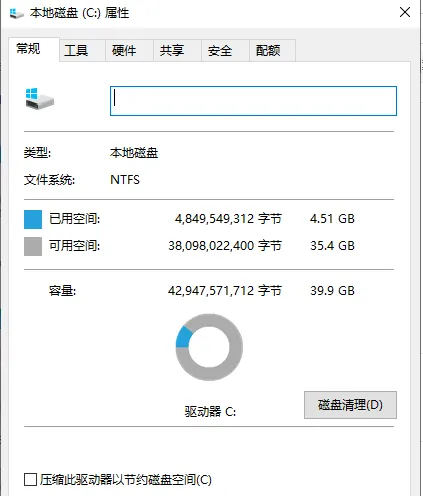
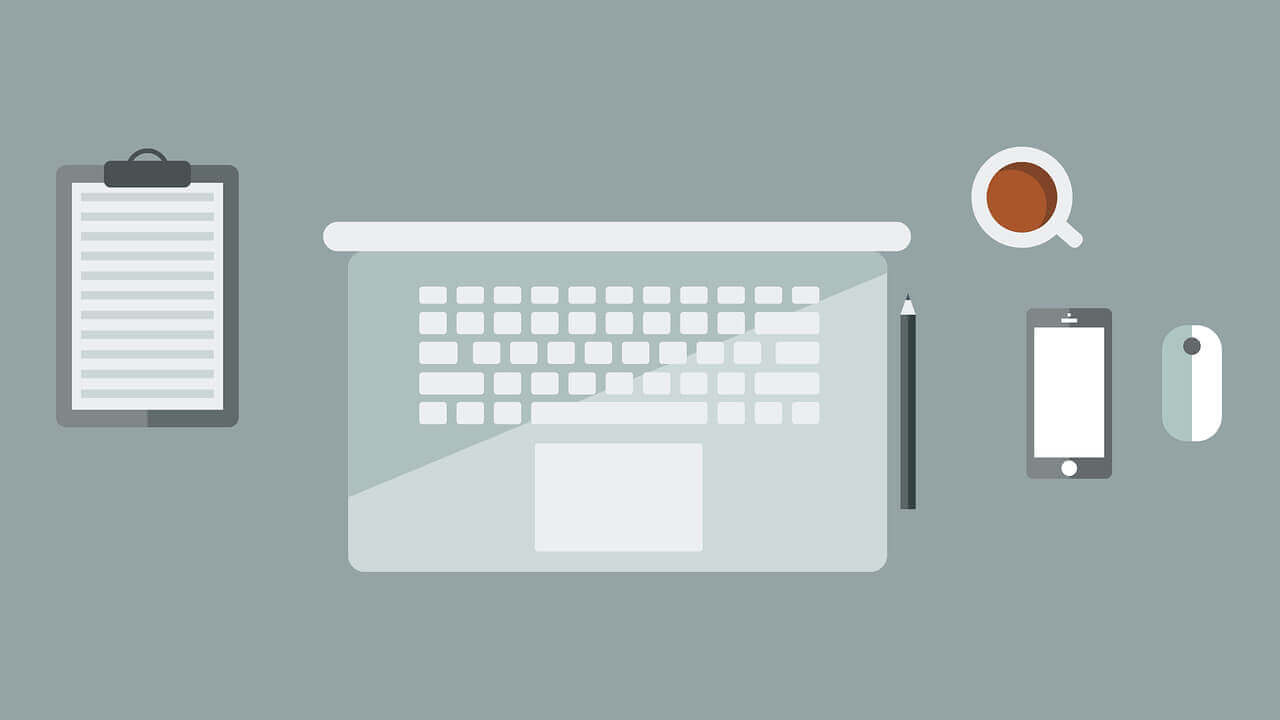

![[Win DD包] wes7-x86-cn-精简,安装后仅占用1.55G存储空间](https://www.vvars.com/usr/uploads/2021/05/2709651602.png)